WordPress에서 ACF 파일 필드를 사용하는 방법
게시 됨: 2023-01-14인터넷에 있는 모든 웹사이트의 절반 이상이 백엔드의 일부로 사용하므로 WordPress는 온라인에서 가장 인기 있는 CMS(콘텐츠 관리 시스템)라고 말할 수 있습니다.
다재다능하고 사용하기 쉬우므로 이것이 인기 있는 선택이라는 사실에 놀라지 않습니다. 웹 디자인 경험이 없는 사람도 몇 분 안에 웹 사이트를 구축하고 콘텐츠를 게시할 수 있습니다.
그러나 기본 WordPress 시스템은 기능이 상당히 제한되어 있습니다. ACF(Advanced Custom Fields)와 같은 플러그인은 WordPress에 더 많은 기능을 추가하고 더 많은 옵션과 기능을 제공할 수 있습니다.
이 가이드는 ACF 파일 필드를 사용하여 콘텐츠를 더 쉽게 업로드하고 관리하는 방법을 보여줍니다.
- ACF 플러그인이란 무엇입니까?
- ACF의 파일 필드
- ACF의 파일 필드로 수행할 수 있는 작업
ACF 플러그인이란 무엇입니까?
WordPress가 제공하는 가장 고급 기능 중 하나는 사용자 정의 필드입니다. 게시물이나 페이지에 추가 정보를 추가할 수 있습니다. 이 "추가 정보"를 메타데이터라고 합니다.
WordPress를 사용하여 온라인 비즈니스를 운영한다고 가정해 보겠습니다. 가격, 이름, 제품 ID와 같은 제품에 대한 정보는 모두 사용자 정의 필드에 저장된 메타데이터입니다.
이러한 사용자 정의 필드를 사용하면 웹사이트의 모양과 기능을 더 잘 제어할 수 있습니다. 안타깝게도 WordPress에 기본으로 제공되는 기본 사용자 정의 필드 편집기는 사용하기가 매우 어렵습니다. ACF 플러그인이 들어오는 곳입니다.
ACF를 WordPress 사용자 정의 필드 편집기의 "업그레이드 패키지"로 간주하십시오. 인터페이스를 개선하여 사용하기 쉽게 만들고 몇 가지 새로운 고급 기능을 추가합니다. 기본 편집기를 사용하는 것보다 ACF를 사용하여 웹 사이트에 사용자 정의 필드를 더 쉽게 추가할 수 있습니다.
기본 사용자 정의 필드 편집기는 다음과 같습니다.
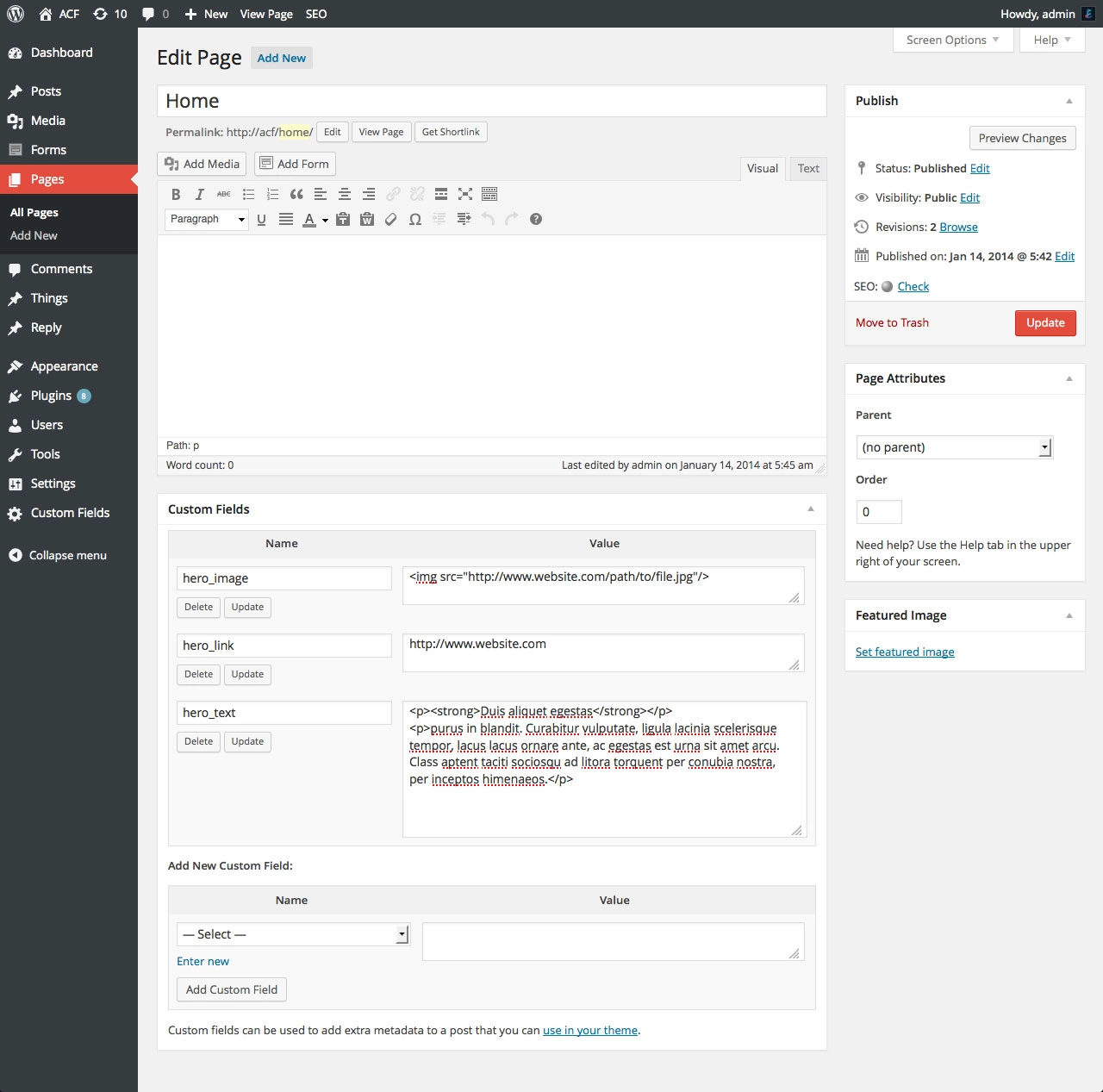
ACF 대비:
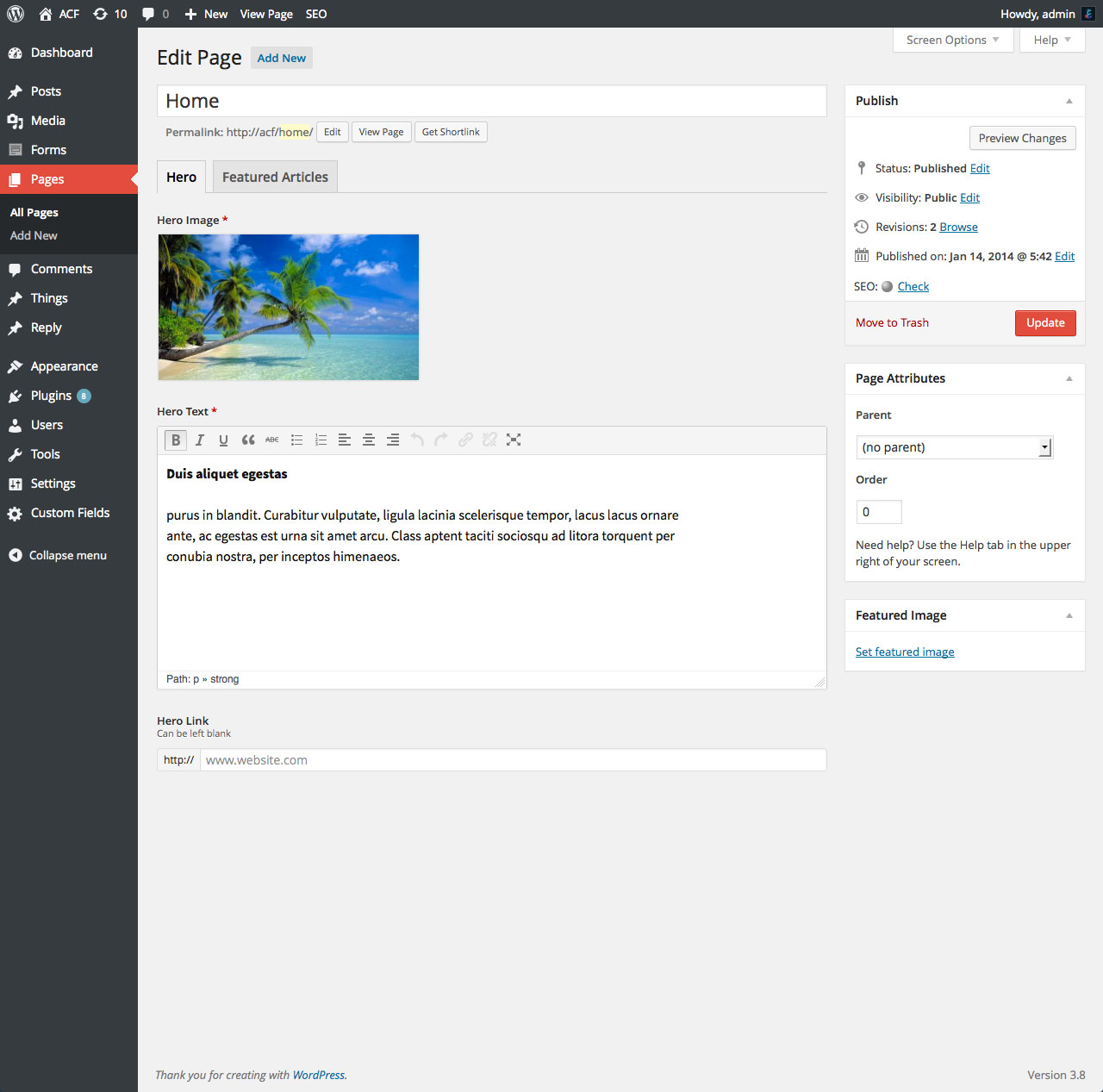
ACF의 파일 필드
그것이 하는 일
WordPress의 가장 기본적인 기능 중 하나는 사진 및 비디오와 같은 미디어를 업로드할 수 있도록 하는 것입니다. ACF의 파일 필드는 같은 일을 담당합니다. 기본 미디어 팝업을 사용하여 WordPress에서 파일을 쉽게 업로드하고 선택할 수 있습니다.
설정
ACF를 사용하면 원하는 대로 조정할 수 있는 몇 가지 설정을 제공하여 파일 필드를 추가로 수정할 수 있습니다.
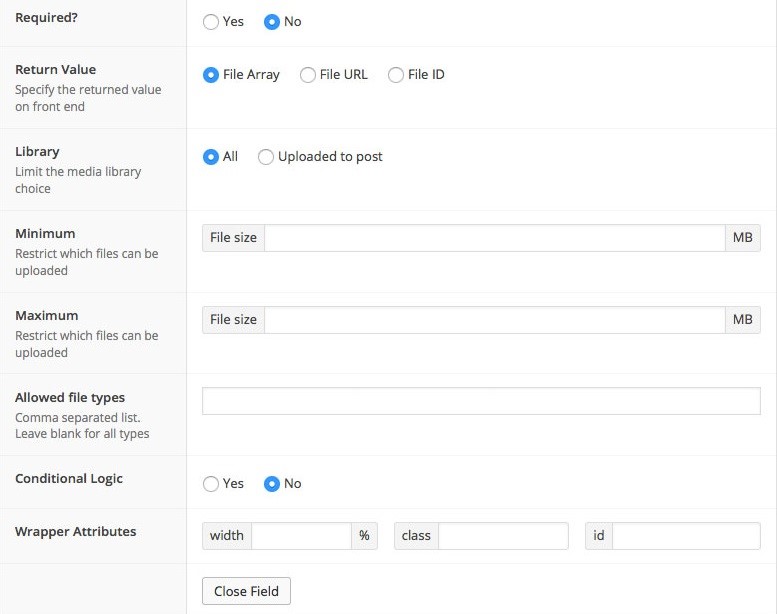
반환 값: 이 기능을 사용하면 검색된 데이터의 형식을 설정할 수 있습니다. 파일 URL(문자열), 파일 ID(정수) 또는 파일 배열(배열)을 선택할 수 있습니다.
라이브러리: 파일 선택이 특정 게시물 또는 전체 라이브러리에 업로드된 파일로만 제한되는지 여부를 설정할 수 있습니다.
최소: 이 기능은 업로드할 수 있는 파일의 최소 크기(정수)를 구성할 수 있는 권한을 부여합니다. "2MB"와 같이 단위가 포함된 문자열을 입력하여 최소 파일 크기를 설정할 수도 있습니다.
최대: 이 설정을 통해 업로드할 수 있는 파일의 전체 크기를 설정합니다.
허용되는 파일 형식: 선택한 파일 형식(.png, .txt, .mp4 등) 목록을 페이지에 업로드할 수 있습니다.
이 기능은 선택 사항입니다. 비워두면 WordPress는 모든 파일 형식을 동일하게 허용합니다. 특정 파일만 업로드하도록 허용하시겠습니까? 원하는 파일 유형을 지정하기 위해 쉼표로 구분된 파일 확장자 목록을 기록할 수 있습니다.
ACF의 파일 필드로 수행할 수 있는 작업
ACF 파일 필드는 반환 값을 구성하는 방법에 따라 배열, 정수 또는 문자열을 검색할 수 있습니다. 이 능력은 꽤 유용할 수 있습니다. 다음은 이 기능을 활용하는 몇 가지 방법입니다.

#1 기본 어레이 디스플레이
반환 값이 배열로 설정된 경우 검색된 데이터를 표시하는 방법은 다음과 같습니다. URL 또는 파일 이름과 같은 특정 데이터 유형에 액세스하려는 경우 파일 배열 반환 유형이 유용합니다.
<?php
$file = get_field('파일');
if( $파일 ): ?>
<a href="<?php echo $file['url']; ?>"><?php echo $file['filename']; ?></a>
<?php endif; ?>#2 고급 어레이 디스플레이
위의 배열은 URL 및 파일 이름 데이터에 액세스할 수 있는 기본 스크립트일 뿐입니다. 보다 다양한 범위의 데이터에 액세스하려면 게임을 강화해야 합니다. 이 코드 블록이 표시되며 URL, 제목, 유형, 캡션, 아이콘 등에 액세스할 수 있습니다.
<?php
$file = get_field('파일');
경우( $파일 ):
// 변수를 추출합니다.
$url = $file['url'];
$title = $file['제목'];
$caption = $file['캡션'];
$icon = $file['아이콘'];
// 가능한 경우 이미지 축소판을 표시합니다.
if( $file['type'] == '이미지' ) {
$icon = $file['크기']['썸네일'];
}
// 캡션 랩을 시작합니다.
if( $캡션 ): ?>
<사업부 클래스="wp-캡션">
<?php endif; ?>
<a href="<?php 에코 esc_attr($url); ?>" 제목="<?php 에코 esc_attr($title); ?>">
<img src="<?php 에코 esc_attr($icon); ?>" />
<span><?php echo esc_html($title); ?></span>
</a>
<?php
// 캡션 랩을 종료합니다.
if( $캡션 ): ?>
<p class="wp-caption-text"><?php echo esc_html($caption); ?></p>
</div>
<?php endif; ?>
<?php endif; ?>#3 기본 ID 표시
반환 값을 파일 ID(정수)로 선택하면 선택한 파일을 다음과 같이 표시할 수 있습니다.
<?php
$file = get_field('파일');
경우( $파일 ):
$url = wp_get_attachment_url( $file ); ?>
<a href="<?php echo esc_html($url); ?>" >파일 다운로드</a>
<?php endif; ?>#4 기본 URL 표시
반환 값을 파일 URL(문자열)로 설정한 경우 이 코드를 사용하여 선택한 파일을 표시합니다.
<?php if( get_field('파일') ): ?>
<a href="<?php the_field('file'); ?>" >파일 다운로드</a>
<?php endif; ?>프로처럼 ACF 파일 필드를 사용하세요!
ACF는 WordPress 편집기를 강화할 방법을 찾고 있다면 반드시 설치해야 하는 플러그인입니다.
기본 편집기는 매우 제한적입니다. ACF는 ACF 파일 필드부터 시작하여 웹사이트의 디자인과 기능을 더 잘 제어할 수 있는 많은 플러그인 중 하나입니다. 이 기능의 도움으로 WordPress에 업로드된 파일을 제어하는 것이 훨씬 쉬워졌습니다.
ACF 파일 필드가 무엇이고 파일 업로드를 위해 설정하는 방법을 배웠습니다. 다음 단계는 사용자 정의 필드에 업로드된 파일을 추가하고 보호하는 것입니다. 자세한 가이드를 게시했습니다. 확인 해봐.
이 가이드를 통해 ACF의 이 멋진 기능이 무엇을 하는지 더 잘 이해할 수 있기를 바랍니다. 다른 질문이 있으시면 아래의 의견 섹션을 통해 저희에게 연락하실 수 있습니다.
